USB OPEL KARL 2017 Priručnik za Infotainment (in Croatian)
[x] Cancel search | Manufacturer: OPEL, Model Year: 2017, Model line: KARL, Model: OPEL KARL 2017Pages: 81, PDF Size: 1.58 MB
Page 12 of 81
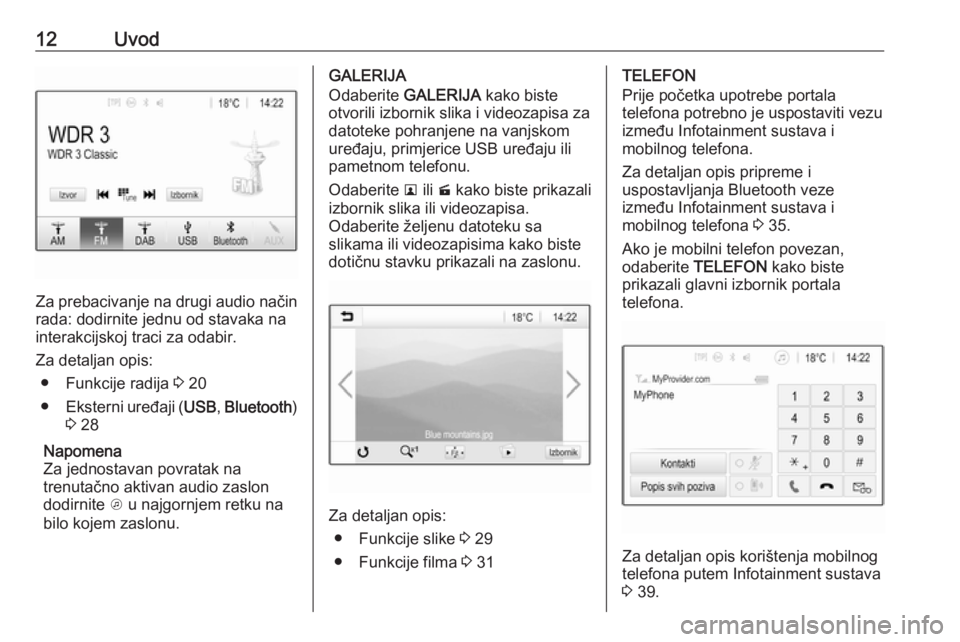
12Uvod
Za prebacivanje na drugi audio načinrada: dodirnite jednu od stavaka na
interakcijskoj traci za odabir.
Za detaljan opis: ● Funkcije radija 3 20
● Eksterni uređaji ( USB, Bluetooth )
3 28
Napomena
Za jednostavan povratak na
trenutačno aktivan audio zaslon
dodirnite A u najgornjem retku na
bilo kojem zaslonu.
GALERIJA
Odaberite GALERIJA kako biste
otvorili izbornik slika i videozapisa za
datoteke pohranjene na vanjskom uređaju, primjerice USB uređaju ili
pametnom telefonu.
Odaberite l ili m kako biste prikazali
izbornik slika ili videozapisa.
Odaberite željenu datoteku sa
slikama ili videozapisima kako biste
dotičnu stavku prikazali na zaslonu.
Za detaljan opis:
● Funkcije slike 3 29
● Funkcije filma 3 31
TELEFON
Prije početka upotrebe portala
telefona potrebno je uspostaviti vezu
između Infotainment sustava i
mobilnog telefona.
Za detaljan opis pripreme i
uspostavljanja Bluetooth veze
između Infotainment sustava i
mobilnog telefona 3 35.
Ako je mobilni telefon povezan,
odaberite TELEFON kako biste
prikazali glavni izbornik portala
telefona.
Za detaljan opis korištenja mobilnog
telefona putem Infotainment sustava
3 39.
Page 19 of 81
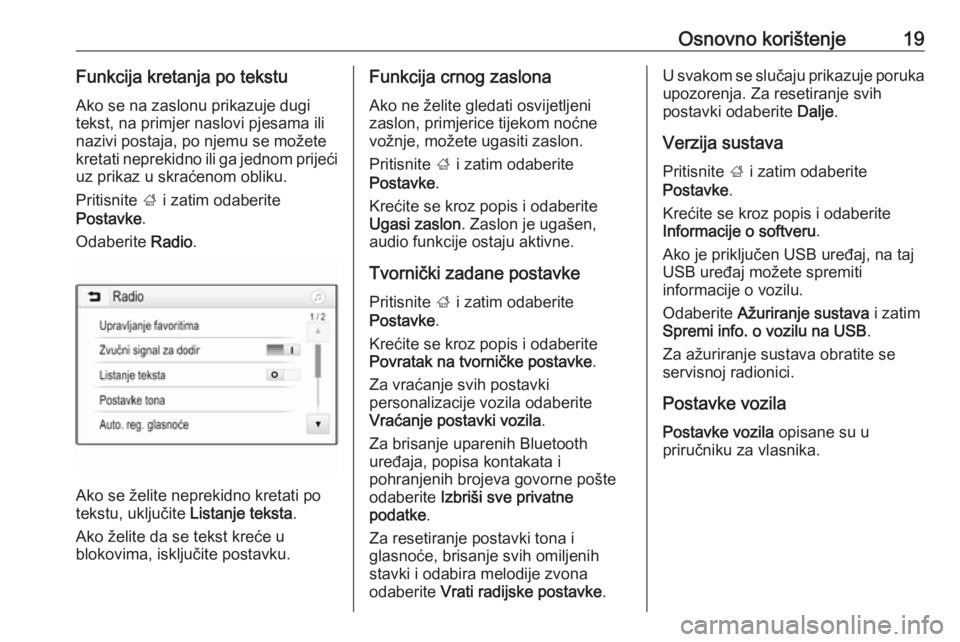
Osnovno korištenje19Funkcija kretanja po tekstuAko se na zaslonu prikazuje dugi
tekst, na primjer naslovi pjesama ili
nazivi postaja, po njemu se možete
kretati neprekidno ili ga jednom prijeći
uz prikaz u skraćenom obliku.
Pritisnite ; i zatim odaberite
Postavke .
Odaberite Radio.
Ako se želite neprekidno kretati po
tekstu, uključite Listanje teksta.
Ako želite da se tekst kreće u
blokovima, isključite postavku.
Funkcija crnog zaslona
Ako ne želite gledati osvijetljeni
zaslon, primjerice tijekom noćne
vožnje, možete ugasiti zaslon.
Pritisnite ; i zatim odaberite
Postavke .
Krećite se kroz popis i odaberite
Ugasi zaslon . Zaslon je ugašen,
audio funkcije ostaju aktivne.
Tvornički zadane postavke Pritisnite ; i zatim odaberite
Postavke .
Krećite se kroz popis i odaberite
Povratak na tvorničke postavke .
Za vraćanje svih postavki
personalizacije vozila odaberite
Vraćanje postavki vozila .
Za brisanje uparenih Bluetooth
uređaja, popisa kontakata i
pohranjenih brojeva govorne pošte
odaberite Izbriši sve privatne
podatke .
Za resetiranje postavki tona i
glasnoće, brisanje svih omiljenih
stavki i odabira melodije zvona
odaberite Vrati radijske postavke .U svakom se slučaju prikazuje poruka
upozorenja. Za resetiranje svih
postavki odaberite Dalje.
Verzija sustava
Pritisnite ; i zatim odaberite
Postavke .
Krećite se kroz popis i odaberite
Informacije o softveru .
Ako je priključen USB uređaj, na taj
USB uređaj možete spremiti
informacije o vozilu.
Odaberite Ažuriranje sustava i zatim
Spremi info. o vozilu na USB .
Za ažuriranje sustava obratite se servisnoj radionici.
Postavke vozila
Postavke vozila opisane su u
priručniku za vlasnika.
Page 26 of 81
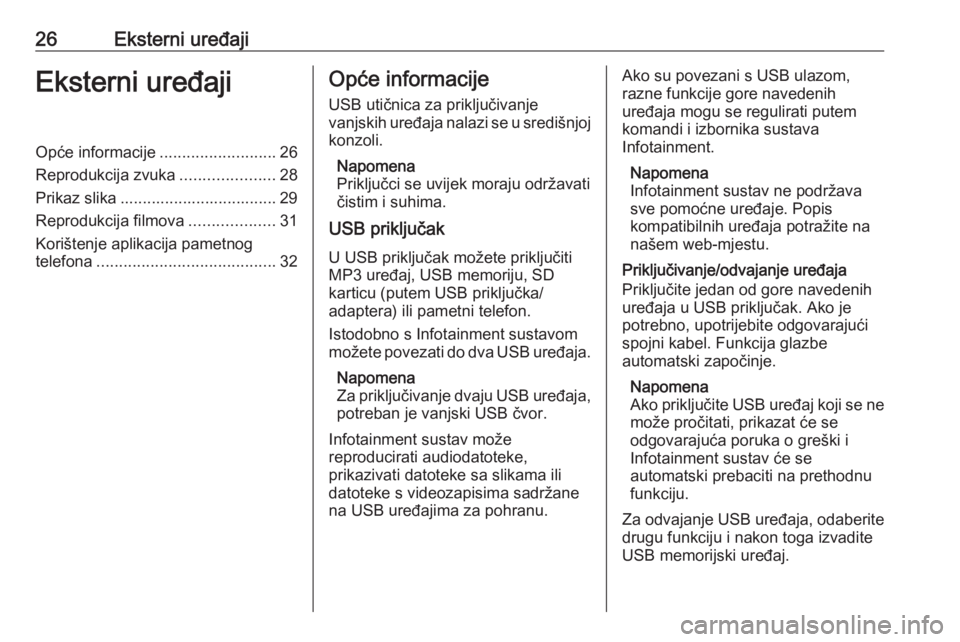
26Eksterni uređajiEksterni uređajiOpće informacije..........................26
Reprodukcija zvuka .....................28
Prikaz slika ................................... 29
Reprodukcija filmova ...................31
Korištenje aplikacija pametnog
telefona ........................................ 32Opće informacije
USB utičnica za priključivanje
vanjskih uređaja nalazi se u središnjoj konzoli.
Napomena
Priključci se uvijek moraju održavati čistim i suhima.
USB priključak
U USB priključak možete priključiti
MP3 uređaj, USB memoriju, SD
karticu (putem USB priključka/
adaptera) ili pametni telefon.
Istodobno s Infotainment sustavom možete povezati do dva USB uređaja.
Napomena
Za priključivanje dvaju USB uređaja, potreban je vanjski USB čvor.
Infotainment sustav može
reproducirati audiodatoteke,
prikazivati datoteke sa slikama ili
datoteke s videozapisima sadržane
na USB uređajima za pohranu.Ako su povezani s USB ulazom,
razne funkcije gore navedenih
uređaja mogu se regulirati putem
komandi i izbornika sustava
Infotainment.
Napomena
Infotainment sustav ne podržava
sve pomoćne uređaje. Popis
kompatibilnih uređaja potražite na
našem web-mjestu.
Priključivanje/odvajanje uređaja
Priključite jedan od gore navedenih
uređaja u USB priključak. Ako je
potrebno, upotrijebite odgovarajući
spojni kabel. Funkcija glazbe
automatski započinje.
Napomena
Ako priključite USB uređaj koji se ne
može pročitati, prikazat će se
odgovarajuća poruka o greški i
Infotainment sustav će se
automatski prebaciti na prethodnu
funkciju.
Za odvajanje USB uređaja, odaberite
drugu funkciju i nakon toga izvadite
USB memorijski uređaj.
Page 27 of 81
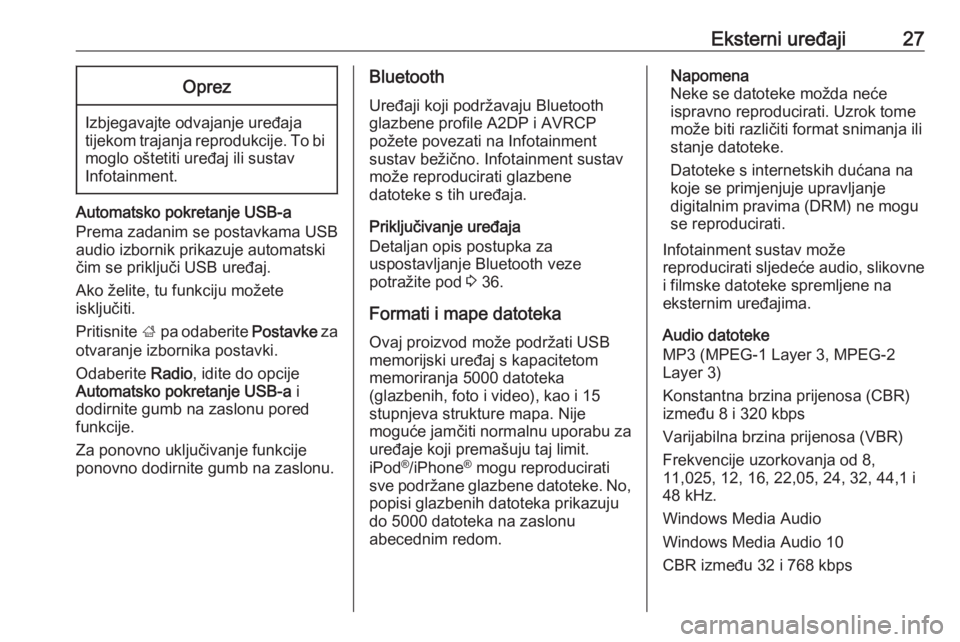
Eksterni uređaji27Oprez
Izbjegavajte odvajanje uređajatijekom trajanja reprodukcije. To bi moglo oštetiti uređaj ili sustav
Infotainment.
Automatsko pokretanje USB-a
Prema zadanim se postavkama USB
audio izbornik prikazuje automatski
čim se priključi USB uređaj.
Ako želite, tu funkciju možete
isključiti.
Pritisnite ; pa odaberite Postavke za
otvaranje izbornika postavki.
Odaberite Radio, idite do opcije
Automatsko pokretanje USB-a i
dodirnite gumb na zaslonu pored funkcije.
Za ponovno uključivanje funkcije
ponovno dodirnite gumb na zaslonu.
Bluetooth
Uređaji koji podržavaju Bluetooth
glazbene profile A2DP i AVRCP
požete povezati na Infotainment
sustav bežično. Infotainment sustav
može reproducirati glazbene
datoteke s tih uređaja.
Priključivanje uređaja
Detaljan opis postupka za
uspostavljanje Bluetooth veze
potražite pod 3 36.
Formati i mape datoteka Ovaj proizvod može podržati USB
memorijski uređaj s kapacitetom
memoriranja 5000 datoteka
(glazbenih, foto i video), kao i 15
stupnjeva strukture mapa. Nije
moguće jamčiti normalnu uporabu za uređaje koji premašuju taj limit.
iPod ®
/iPhone ®
mogu reproducirati
sve podržane glazbene datoteke. No, popisi glazbenih datoteka prikazuju
do 5000 datoteka na zaslonu
abecednim redom.Napomena
Neke se datoteke možda neće
ispravno reproducirati. Uzrok tome
može biti različiti format snimanja ili
stanje datoteke.
Datoteke s internetskih dućana na
koje se primjenjuje upravljanje
digitalnim pravima (DRM) ne mogu
se reproducirati.
Infotainment sustav može
reproducirati sljedeće audio, slikovne
i filmske datoteke spremljene na
eksternim uređajima.
Audio datoteke
MP3 (MPEG-1 Layer 3, MPEG-2
Layer 3)
Konstantna brzina prijenosa (CBR)
između 8 i 320 kbps
Varijabilna brzina prijenosa (VBR)
Frekvencije uzorkovanja od 8,
11,025, 12, 16, 22,05, 24, 32, 44,1 i
48 kHz.
Windows Media Audio
Windows Media Audio 10
CBR između 32 i 768 kbps
Page 28 of 81
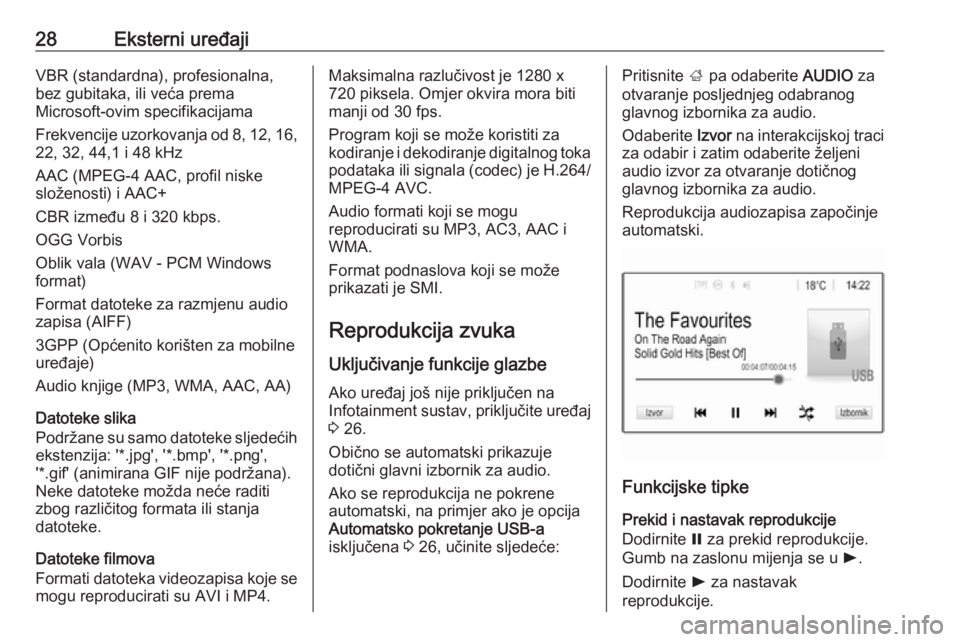
28Eksterni uređajiVBR (standardna), profesionalna,
bez gubitaka, ili veća prema
Microsoft-ovim specifikacijama
Frekvencije uzorkovanja od 8, 12, 16,
22, 32, 44,1 i 48 kHz
AAC (MPEG-4 AAC, profil niske
složenosti) i AAC+
CBR između 8 i 320 kbps.
OGG Vorbis
Oblik vala (WAV - PCM Windows
format)
Format datoteke za razmjenu audio zapisa (AIFF)
3GPP (Općenito korišten za mobilne uređaje)
Audio knjige (MP3, WMA, AAC, AA)
Datoteke slika
Podržane su samo datoteke sljedećih ekstenzija: '*.jpg', '*.bmp', '*.png',
'*.gif' (animirana GIF nije podržana).
Neke datoteke možda neće raditi
zbog različitog formata ili stanja
datoteke.
Datoteke filmova
Formati datoteka videozapisa koje se
mogu reproducirati su AVI i MP4.Maksimalna razlučivost je 1280 x
720 piksela. Omjer okvira mora biti
manji od 30 fps.
Program koji se može koristiti za
kodiranje i dekodiranje digitalnog toka podataka ili signala (codec) je H.264/
MPEG-4 AVC.
Audio formati koji se mogu
reproducirati su MP3, AC3, AAC i
WMA.
Format podnaslova koji se može
prikazati je SMI.
Reprodukcija zvuka
Uključivanje funkcije glazbe
Ako uređaj još nije priključen na
Infotainment sustav, priključite uređaj 3 26.
Obično se automatski prikazuje
dotični glavni izbornik za audio.
Ako se reprodukcija ne pokrene
automatski, na primjer ako je opcija
Automatsko pokretanje USB-a
isključena 3 26, učinite sljedeće:Pritisnite ; pa odaberite AUDIO za
otvaranje posljednjeg odabranog glavnog izbornika za audio.
Odaberite Izvor na interakcijskoj traci
za odabir i zatim odaberite željeni
audio izvor za otvaranje dotičnog
glavnog izbornika za audio.
Reprodukcija audiozapisa započinje automatski.
Funkcijske tipke
Prekid i nastavak reprodukcije
Dodirnite = za prekid reprodukcije.
Gumb na zaslonu mijenja se u l.
Dodirnite l za nastavak
reprodukcije.
Page 29 of 81
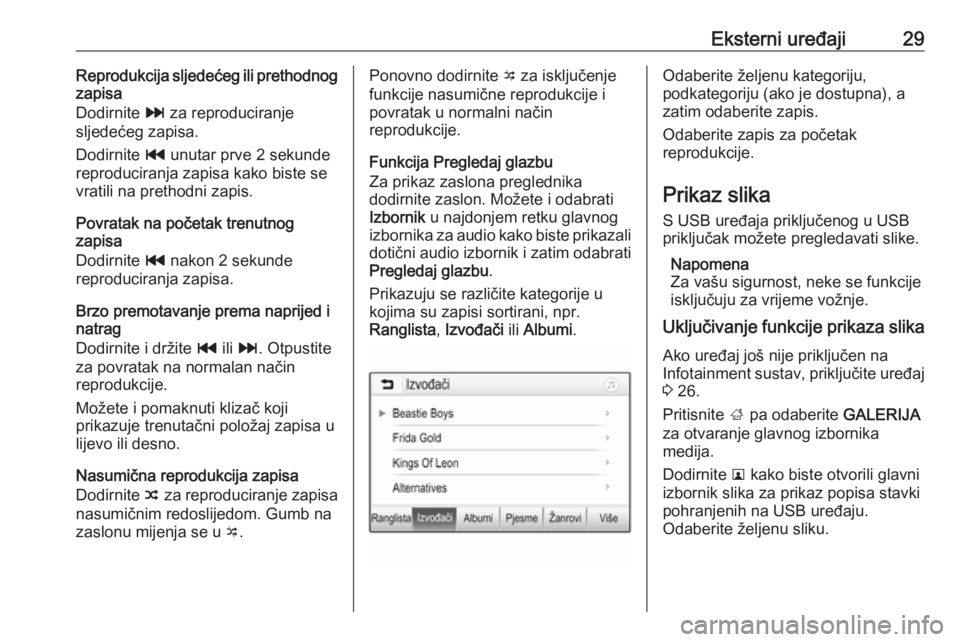
Eksterni uređaji29Reprodukcija sljedećeg ili prethodnog
zapisa
Dodirnite v za reproduciranje
sljedećeg zapisa.
Dodirnite t unutar prve 2 sekunde
reproduciranja zapisa kako biste se
vratili na prethodni zapis.
Povratak na početak trenutnog
zapisa
Dodirnite t nakon 2 sekunde
reproduciranja zapisa.
Brzo premotavanje prema naprijed i
natrag
Dodirnite i držite t ili v . Otpustite
za povratak na normalan način
reprodukcije.
Možete i pomaknuti klizač koji
prikazuje trenutačni položaj zapisa u
lijevo ili desno.
Nasumična reprodukcija zapisa
Dodirnite n za reproduciranje zapisa
nasumičnim redoslijedom. Gumb na
zaslonu mijenja se u o.Ponovno dodirnite o za isključenje
funkcije nasumične reprodukcije i
povratak u normalni način
reprodukcije.
Funkcija Pregledaj glazbu
Za prikaz zaslona preglednika
dodirnite zaslon. Možete i odabrati
Izbornik u najdonjem retku glavnog
izbornika za audio kako biste prikazali
dotični audio izbornik i zatim odabrati Pregledaj glazbu .
Prikazuju se različite kategorije u
kojima su zapisi sortirani, npr.
Ranglista , Izvođači ili Albumi .Odaberite željenu kategoriju,
podkategoriju (ako je dostupna), a
zatim odaberite zapis.
Odaberite zapis za početak
reprodukcije.
Prikaz slika S USB uređaja priključenog u USB
priključak možete pregledavati slike.
Napomena
Za vašu sigurnost, neke se funkcije
isključuju za vrijeme vožnje.
Uključivanje funkcije prikaza slika
Ako uređaj još nije priključen na
Infotainment sustav, priključite uređaj 3 26.
Pritisnite ; pa odaberite GALERIJA
za otvaranje glavnog izbornika
medija.
Dodirnite l kako biste otvorili glavni
izbornik slika za prikaz popisa stavki
pohranjenih na USB uređaju.
Odaberite željenu sliku.
Page 30 of 81
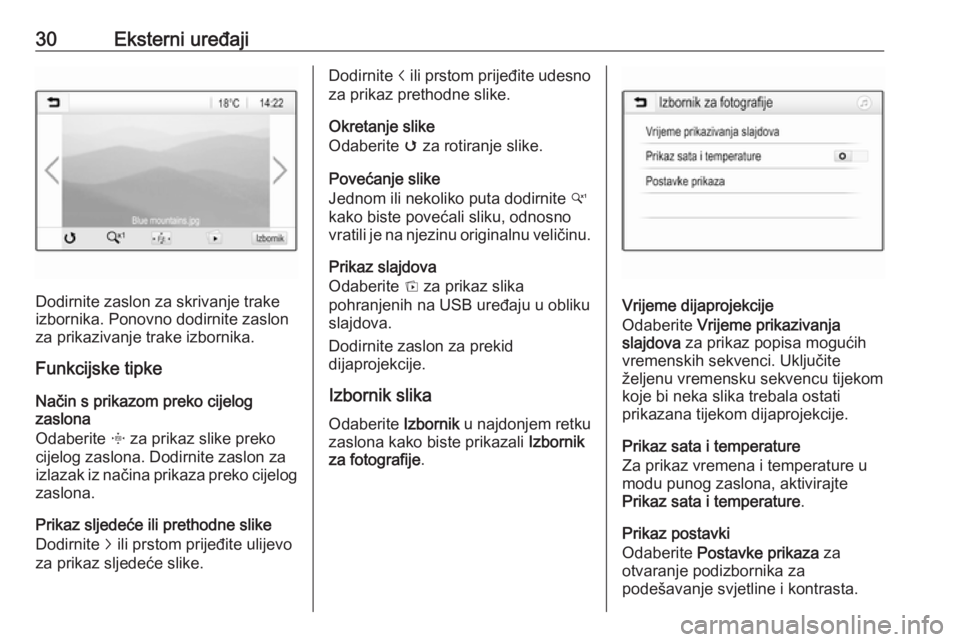
30Eksterni uređaji
Dodirnite zaslon za skrivanje trake
izbornika. Ponovno dodirnite zaslon
za prikazivanje trake izbornika.
Funkcijske tipke
Način s prikazom preko cijelog
zaslona
Odaberite x za prikaz slike preko
cijelog zaslona. Dodirnite zaslon za
izlazak iz načina prikaza preko cijelog zaslona.
Prikaz sljedeće ili prethodne slike Dodirnite j ili prstom prijeđite ulijevo
za prikaz sljedeće slike.
Dodirnite i ili prstom prijeđite udesno
za prikaz prethodne slike.
Okretanje slike
Odaberite v za rotiranje slike.
Povećanje slike
Jednom ili nekoliko puta dodirnite w
kako biste povećali sliku, odnosno
vratili je na njezinu originalnu veličinu.
Prikaz slajdova
Odaberite t za prikaz slika
pohranjenih na USB uređaju u obliku
slajdova.
Dodirnite zaslon za prekid
dijaprojekcije.
Izbornik slikaOdaberite Izbornik u najdonjem retku
zaslona kako biste prikazali Izbornik
za fotografije .
Vrijeme dijaprojekcije
Odaberite Vrijeme prikazivanja
slajdova za prikaz popisa mogućih
vremenskih sekvenci. Uključite
željenu vremensku sekvencu tijekom
koje bi neka slika trebala ostati
prikazana tijekom dijaprojekcije.
Prikaz sata i temperature
Za prikaz vremena i temperature u
modu punog zaslona, aktivirajte
Prikaz sata i temperature .
Prikaz postavki
Odaberite Postavke prikaza za
otvaranje podizbornika za
podešavanje svjetline i kontrasta.
Page 31 of 81
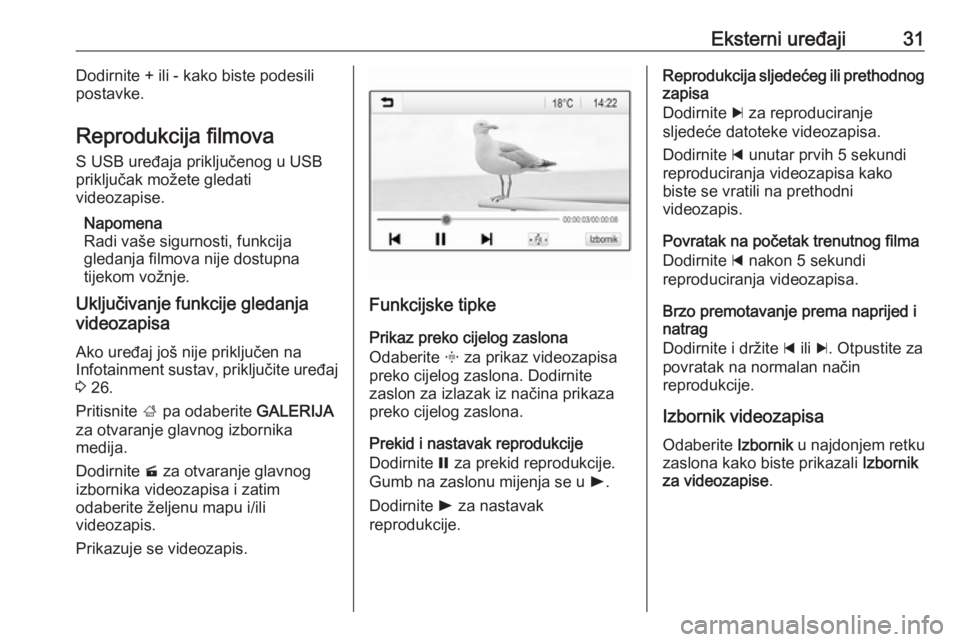
Eksterni uređaji31Dodirnite + ili - kako biste podesili
postavke.
Reprodukcija filmova
S USB uređaja priključenog u USB
priključak možete gledati
videozapise.
Napomena
Radi vaše sigurnosti, funkcija
gledanja filmova nije dostupna
tijekom vožnje.
Uključivanje funkcije gledanja
videozapisa
Ako uređaj još nije priključen na
Infotainment sustav, priključite uređaj 3 26.
Pritisnite ; pa odaberite GALERIJA
za otvaranje glavnog izbornika
medija.
Dodirnite m za otvaranje glavnog
izbornika videozapisa i zatim
odaberite željenu mapu i/ili
videozapis.
Prikazuje se videozapis.
Funkcijske tipke
Prikaz preko cijelog zaslona
Odaberite x za prikaz videozapisa
preko cijelog zaslona. Dodirnite
zaslon za izlazak iz načina prikaza
preko cijelog zaslona.
Prekid i nastavak reprodukcije
Dodirnite = za prekid reprodukcije.
Gumb na zaslonu mijenja se u l.
Dodirnite l za nastavak
reprodukcije.
Reprodukcija sljedećeg ili prethodnog zapisa
Dodirnite c za reproduciranje
sljedeće datoteke videozapisa.
Dodirnite d unutar prvih 5 sekundi
reproduciranja videozapisa kako
biste se vratili na prethodni
videozapis.
Povratak na početak trenutnog filma Dodirnite d nakon 5 sekundi
reproduciranja videozapisa.
Brzo premotavanje prema naprijed i
natrag
Dodirnite i držite d ili c. Otpustite za
povratak na normalan način
reprodukcije.
Izbornik videozapisa
Odaberite Izbornik u najdonjem retku
zaslona kako biste prikazali Izbornik
za videozapise .
Page 32 of 81
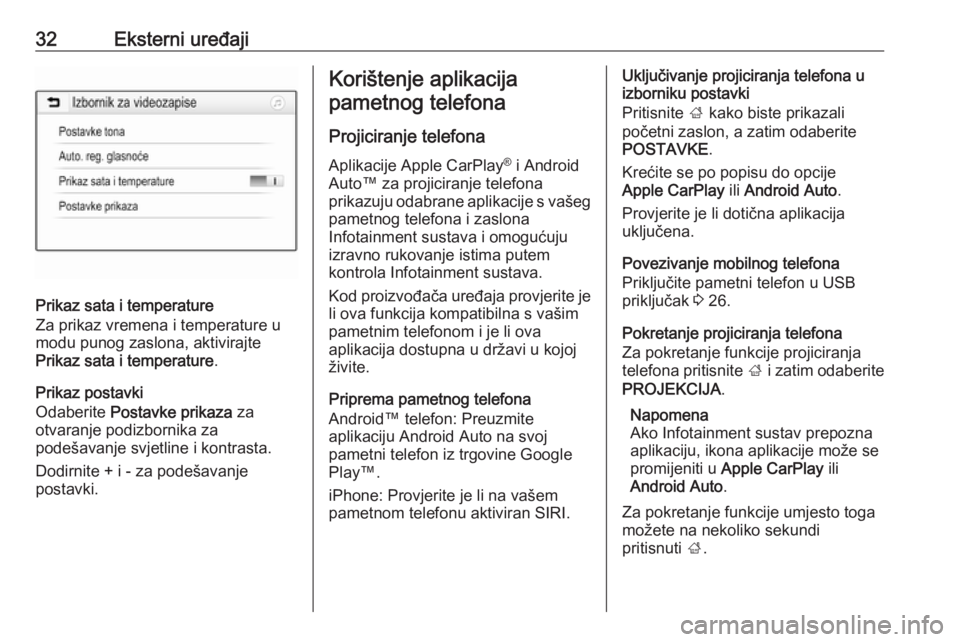
32Eksterni uređaji
Prikaz sata i temperature
Za prikaz vremena i temperature u
modu punog zaslona, aktivirajte
Prikaz sata i temperature .
Prikaz postavki
Odaberite Postavke prikaza za
otvaranje podizbornika za
podešavanje svjetline i kontrasta.
Dodirnite + i - za podešavanje
postavki.
Korištenje aplikacija
pametnog telefona
Projiciranje telefona
Aplikacije Apple CarPlay ®
i Android
Auto™ za projiciranje telefona prikazuju odabrane aplikacije s vašeg
pametnog telefona i zaslona
Infotainment sustava i omogućuju
izravno rukovanje istima putem
kontrola Infotainment sustava.
Kod proizvođača uređaja provjerite je li ova funkcija kompatibilna s vašim
pametnim telefonom i je li ova
aplikacija dostupna u državi u kojoj
živite.
Priprema pametnog telefona
Android™ telefon: Preuzmite
aplikaciju Android Auto na svoj
pametni telefon iz trgovine Google
Play™.
iPhone: Provjerite je li na vašem
pametnom telefonu aktiviran SIRI.Uključivanje projiciranja telefona u
izborniku postavki
Pritisnite ; kako biste prikazali
početni zaslon, a zatim odaberite
POSTAVKE .
Krećite se po popisu do opcije
Apple CarPlay ili Android Auto .
Provjerite je li dotična aplikacija
uključena.
Povezivanje mobilnog telefona
Priključite pametni telefon u USB
priključak 3 26.
Pokretanje projiciranja telefona
Za pokretanje funkcije projiciranja
telefona pritisnite ; i zatim odaberite
PROJEKCIJA .
Napomena
Ako Infotainment sustav prepozna
aplikaciju, ikona aplikacije može se
promijeniti u Apple CarPlay ili
Android Auto .
Za pokretanje funkcije umjesto toga
možete na nekoliko sekundi
pritisnuti ;.
Page 33 of 81
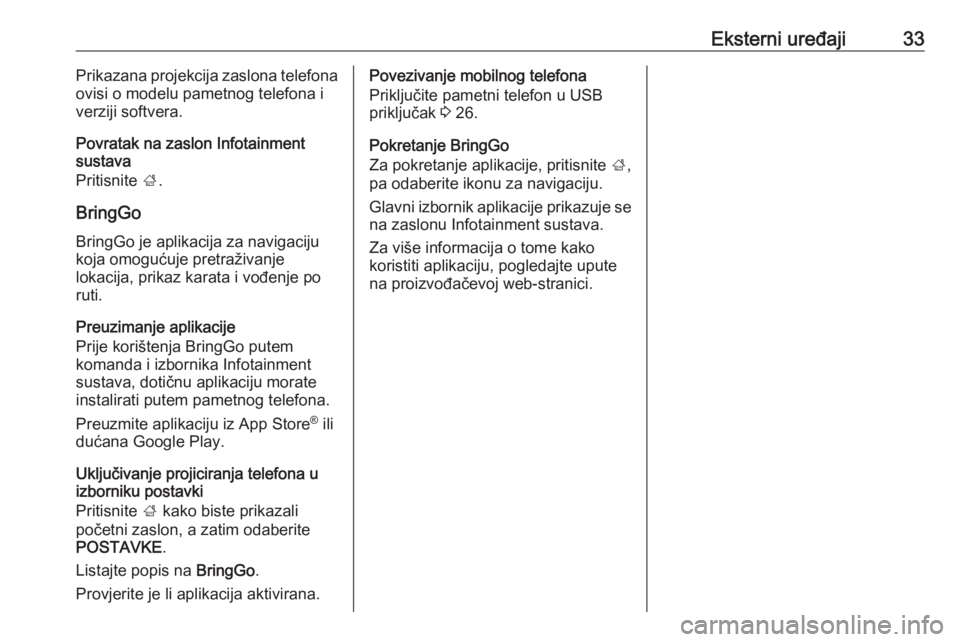
Eksterni uređaji33Prikazana projekcija zaslona telefona
ovisi o modelu pametnog telefona i
verziji softvera.
Povratak na zaslon Infotainment
sustava
Pritisnite ;.
BringGo BringGo je aplikacija za navigacijukoja omogućuje pretraživanje
lokacija, prikaz karata i vođenje po
ruti.
Preuzimanje aplikacije
Prije korištenja BringGo putem
komanda i izbornika Infotainment
sustava, dotičnu aplikaciju morate
instalirati putem pametnog telefona.
Preuzmite aplikaciju iz App Store ®
ili
dućana Google Play.
Uključivanje projiciranja telefona u
izborniku postavki
Pritisnite ; kako biste prikazali
početni zaslon, a zatim odaberite
POSTAVKE .
Listajte popis na BringGo.
Provjerite je li aplikacija aktivirana.Povezivanje mobilnog telefona
Priključite pametni telefon u USB
priključak 3 26.
Pokretanje BringGo
Za pokretanje aplikacije, pritisnite ;,
pa odaberite ikonu za navigaciju.
Glavni izbornik aplikacije prikazuje se
na zaslonu Infotainment sustava.
Za više informacija o tome kako
koristiti aplikaciju, pogledajte upute
na proizvođačevoj web-stranici.